耗电优化:JobScheduler,WorkManager
Posted 斯音
tags:
篇首语:本文由小常识网(cha138.com)小编为大家整理,主要介绍了耗电优化:JobScheduler,WorkManager相关的知识,希望对你有一定的参考价值。
// 在android8.0以后的电量提醒问题。(文章分成JobScheduler和WorkManager两个大部分,互不影响,可以自行查阅)
问题描述
在Android8.0以后的安卓手机上,为了实现App在后台的时候也能接收到服务器端的实时消息,使用了Service,然而在关闭App或进入后台时,系统则会经常弹出一个无法清除掉的消息:“有耗电高的应用在后台”。
为了解决这个问题,我们查阅了Android开发者的官方文档,有关后台任务(Background Task)的部分。由于这部分文档只有英文的版本,所以简单说明一下:
它首先解释了不同的情况要如何选择最合适的解决方案。下面有一个表格简单说明了这个问题:
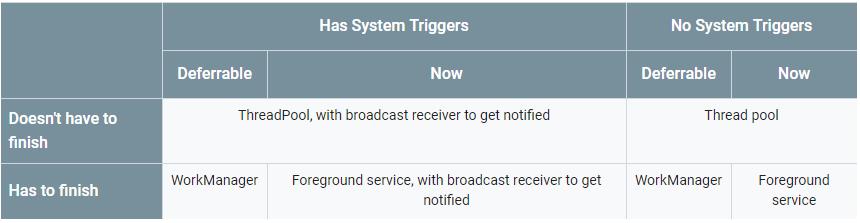
策略的选择
不知道上面这个表格看完,你有没有完全理解呢?
因为这篇文档中很多晦涩的专业英语,所以我在理解上也有很多的不解。总体来说它介绍了几种解决方案。其中似乎比较新的WorkManager还在测试阶段,所以我打算后面再去尝试,这里首先试试JobScheduler。
在使用JobSchdeuler进行尝试的时候我首先找到了一个博客作为参考——JobScheduler API的使用详细:
首先我先创建了一个MyJobService类,执行的工作内容是向文件写入内容。
(在JobService中我还创建了一个AsyncTask用来异步写入文件)
/**
* 编译环境:
Android Studio 3.1.4
Build #AI-173.4907809, built on July 24, 2018
JRE: 1.8.0_152-release-1024-b02 amd64
JVM: OpenJDK 64-Bit Server VM by JetBrains s.r.o
Windows 10 10.0
*/
package com.hongfei.intsig.backgrounddemo;
import android.annotation.SuppressLint;
import android.app.job.JobParameters;
import android.app.job.JobService;
import android.content.Context;
import android.net.ConnectivityManager;
import android.net.NetworkInfo;
import android.os.AsyncTask;
import android.util.Log;
import java.io.File;
import java.io.FileOutputStream;
import java.text.SimpleDateFormat;
import java.util.Date;
@SuppressLint("NewApi")
public class MyJobService extends JobService
private static final String TAG = "MyJobService";
@Override
public boolean onStartJob(JobParameters jobParameters)
if (isNetworkConnected())
new SimpleDownloadTask().execute(jobParameters);
return true;
else
return false;
@Override
public boolean onStopJob(JobParameters jobParameters)
// Log.i(TAG, "stop job,名字是: " + jobParameters.getJobId());
return true;
private boolean isNetworkConnected()
ConnectivityManager manager = (ConnectivityManager) getSystemService(Context.CONNECTIVITY_SERVICE);
NetworkInfo info = manager.getActiveNetworkInfo();
return (info != null && info.isConnected());
private class SimpleDownloadTask extends AsyncTask<JobParameters, Void, String>
private JobParameters mJobParam;
@Override
protected String doInBackground(JobParameters... params)
mJobParam = params[0];
// 具体的后台操作
try
File file = new File("/storage/emulated/0/1/testBackground.txt");
FileOutputStream fos = new FileOutputStream(file, true);
SimpleDateFormat formatter = new SimpleDateFormat("yyyy/MM/dd--HH时mm分ss秒SSS");
String content = "测试内容,JobID为:" + mJobParam.getJobId() + "。在时间:" + formatter.format(new Date()) + "打印完成\\n";
byte [] bytes = content.getBytes();
fos.write(bytes);
fos.close();
return "成功写入";
catch(Exception e)
e.printStackTrace();
return "未成功! " + e.getMessage();
@Override
protected void onPostExecute(String result)
jobFinished(mJobParam, true);
super.onPostExecute(result);
有了这个JobService之后,在MainActivity中,创建一个按钮,执行以下函数(创建一个Scheduler)
/**
* 按钮的回调函数
*/
@SuppressLint("NewApi")
private void doBackgroundJob()
int jobId;
// 创建三个id递增的job Service
for (int i = 0; i < 3; i++)
jobId = 0;
JobInfo jobInfo = new JobInfo.Builder(jobId, mJobService)
.setMinimumLatency(10000)// 设置任务运行最少延迟时间
.setOverrideDeadline(60000)// 设置deadline,若到期还没有达到规定的条件则会开始执行
.setRequiresCharging(false)// 设置是否充电的条件
.setRequiresDeviceIdle(false)// 设置手机是否空闲的条件
.build();
mTvResult.append("scheduling job " + i + "。在时间:" + new Date().toString() + "!\\n");
mJobScheduler.schedule(jobInfo);
点击按钮后,就会发现过了一段时间之后会打印出一段文字。
这里为了能够更好地理解,我们将按钮的回调函数改为下面的函数:
/**
* 按钮的回调函数修改
*/
@SuppressLint("NewApi")
private void doBackgroundJob()
int jobId = 201;
for (int i = 0; i < 3; i++)
jobId = jobId + i;
JobInfo jobInfo = new JobInfo.Builder(jobId, mJobService)
.setPeriodic(MIN_PERIOD_MILLIS, MIN_FLEX_MILLIS)
.build();
mJobScheduler.schedule(jobInfo);
SimpleDateFormat formatter = new SimpleDateFormat("yyyy/MM/dd--HH时mm分ss秒SSS");
try
File file = new File("/storage/emulated/0/1/testBackground.txt");
FileOutputStream fos = new FileOutputStream(file, true);
String content = "开始计划任务,JobID为:" + jobId+ "。在时间:" + formatter.format(new Date()) + "打印完成\\n";
byte [] bytes = content.getBytes();
fos.write(bytes);
fos.close();
catch (IOException e)
e.printStackTrace();
mTvResult.append(formatter.format(new Date())+ "\\n");
这样就可以把大部分需要检查的内容都打印到日志文件中了。点击按钮之后,就把手机放在一边,任凭他关闭屏幕,就算把APP关闭到后台也无影响(但是不能强行清除后台。)
好了,这个调研就先到这里,让手机跑一会儿之后我把日志文件贴上来~现在我们转为去研究一下有关WorkManager的内容吧。
1天后:我又翻开了测试机的测试文件,没想到昨天上午开始的Job,后来一直没怎么使用,Job的内容就这么奇怪,具体日志文件如下:
开始计划任务,JobID为:201。在时间:2018/10/11--11时07分07秒823打印完成 开始计划任务,JobID为:202。在时间:2018/10/11--11时07分07秒834打印完成 开始计划任务,JobID为:204。在时间:2018/10/11--11时07分07秒846打印完成 测试内容,JobID为:202。在时间:2018/10/11--11时17分22秒437打印完成 测试内容,JobID为:201。在时间:2018/10/11--11时17分22秒445打印完成 测试内容,JobID为:204。在时间:2018/10/11--11时17分22秒453打印完成 测试内容,JobID为:202。在时间:2018/10/11--11时17分52秒493打印完成 测试内容,JobID为:204。在时间:2018/10/11--11时17分57秒505打印完成 测试内容,JobID为:201。在时间:2018/10/11--11时17分57秒513打印完成 测试内容,JobID为:202。在时间:2018/10/11--11时18分52秒832打印完成 测试内容,JobID为:204。在时间:2018/10/11--11时18分57秒566打印完成 测试内容,JobID为:201。在时间:2018/10/11--11时19分02秒574打印完成 测试内容,JobID为:202。在时间:2018/10/11--11时21分52秒477打印完成 测试内容,JobID为:201。在时间:2018/10/11--11时21分52秒485打印完成 测试内容,JobID为:204。在时间:2018/10/11--11时21分52秒490打印完成 测试内容,JobID为:202。在时间:2018/10/11--11时25分52秒567打印完成 测试内容,JobID为:201。在时间:2018/10/11--11时25分57秒573打印完成 测试内容,JobID为:204。在时间:2018/10/11--11时25分57秒582打印完成 测试内容,JobID为:202。在时间:2018/10/11--11时33分52秒631打印完成 测试内容,JobID为:201。在时间:2018/10/11--11时33分57秒632打印完成 测试内容,JobID为:204。在时间:2018/10/11--11时34分02秒725打印完成 测试内容,JobID为:202。在时间:2018/10/11--11时50分14秒637打印完成 测试内容,JobID为:201。在时间:2018/10/11--11时50分14秒645打印完成 测试内容,JobID为:204。在时间:2018/10/11--11时50分14秒654打印完成 测试内容,JobID为:204。在时间:2018/10/11--12时22分32秒740打印完成 测试内容,JobID为:201。在时间:2018/10/11--12时22分32秒752打印完成 测试内容,JobID为:202。在时间:2018/10/11--12时22分32秒778打印完成 测试内容,JobID为:202。在时间:2018/10/11--18时01分27秒071打印完成 测试内容,JobID为:204。在时间:2018/10/11--18时01分27秒095打印完成 测试内容,JobID为:201。在时间:2018/10/11--18时01分27秒109打印完成 测试内容,JobID为:202。在时间:2018/10/11--22时48分53秒938打印完成 测试内容,JobID为:204。在时间:2018/10/11--22时48分53秒979打印完成 测试内容,JobID为:201。在时间:2018/10/11--22时48分53秒985打印完成这时候使用命令行
adb shell'dumpsys jobscheduler | grep 包名'的指令也终于发现没有后台Service了。
唯一能够确定的是使用JobScheduler的话,只要把APP清除了,就一定会停止任务。
WorkManager
从WorkManager的官方文档入手。
这一页大概只是说了:WorkMangaer是一个完全智能的任务分配器。你可以完全把要执行的任务丢给他,他就会帮你选择最优的办法(但是要是那种关闭程序就可以结束的任务就别扔给他啦,可以扔给线程池[ThreadPool])。
这后面有关WorkManager的部分还有两页,一页基础功能,一页进阶功能。
考虑到我们要实现的只是循环工作,我猜第一页-WorkManager basics的最后一部分-RecurringTasks就可以实现。总之我们先继续往下看吧~
文章第一段就告诉我们,如果想要把WorkManager库导入你的项目,需要参考另外一篇文章-Adding Components to your Project.。
为了一会我们的项目能够正常使用WorkManager,这里我们就花些时间先把导入工作做好:
- 首先确保我们项目的compileSdk在28或以上(打开app级别的build.gradle文件)。
- 确保compileSdk在28以上之后,就可以在dependencies内添加下面两行语句
dependencies
...
// 添加下面两行代码
def work_version = "1.0.0-alpha10"
implementation "android.arch.work:work-runtime:$work_version" // use -ktx for Kotlin
...
类和概念
简单介绍了几个WorkManager的重要类:
| 类名 | 说明 | 是否是抽象类 |
|---|---|---|
| Worker | 表明了要执行的任务。 | √ |
| WorkRequest | 指明需要哪一个Worker去执行task 有两个子类OneTimeWrokRequest和PeriodicWorkRequest,顾名思义。而且都有各自的Build()方法 | √ |
| WorkManager | 为你的WorkRequest们排序,管理 | – |
| WorkStatus | 观测的状态 | – |
典型的工作流程
这种流程官网举了一个例子,类似于照片APP要不断的压缩处理存储的图片,这就是一个典型流程。重点是——你分配了这个任务以后就可以忘了它了,不需要关心什么时间真正的执行。
// todo:这里是单次执行的任务,和我们的需求不符合,之后再看。
任务限定条件
这一部分讲任务执行的条件的设置。
// todo:这里和我们的需求不符合,之后再看。
给任务加TAG
就是一个集中处理,可以理解成微信好友的分组orz
重复性任务
其实这里和前面的典型的工作流程差不多,不过由于前面没有讲述,所以这里具体描述一下过程。
- 首先创建一个继承自Worker的类:
public class MyFileWorker extends Worker
// 自定义你自己的Worker
- Worker是一个抽线类,所以我们首先要实现必须要实现的方法:
public class MyFileWorker extends Worker
public MyFileWorker(
@NonNull Context context,
@NonNull WorkerParameters params)
super(context, params);
@Override
public Worker.Result doWork()
//todo: 添加你自己的任务
return Result.SUCCESS;
// 返回Result.SUCCESS表示任务成功执行。
// 返回Result.FAILUER表示任务执行失败但是不用重试。
// 返回Result.RETRY表示任务执行失败稍后重试。
- 这里贴一下我的Worker的最终效果:
import android.content.Context;
import android.support.annotation.NonNull;
import java.io.File;
import java.io.FileOutputStream;
import java.text.SimpleDateFormat;
import java.util.Date;
import androidx.work.Worker;
import androidx.work.WorkerParameters;
public class MyFileWorker extends Worker
public MyFileWorker(
@NonNull Context context,
@NonNull WorkerParameters params)
super(context, params);
@Override
public Worker.Result doWork()
boolean isWriteFileSuccessful = testWriteIntoFile();
if(isWriteFileSuccessful)
return Result.SUCCESS;
else
return Result.RETRY;
// (Returning RETRY tells WorkManager to try this task again
// later; FAILURE says not to try again.)
/**
* 一个向文件内写入的函数,成功返回true,失败返回false
*/
private boolean testWriteIntoFile()
try
File file = new File("/storage/emulated/0/1/testBackground.txt");
FileOutputStream fos = new FileOutputStream(file, true); // 向文件内追加写入
SimpleDateFormat formatter = new SimpleDateFormat("yyyy/MM/dd--HH时mm分ss秒SSS");
String content = "WorkManager的测试内容。在时间:" + formatter.format(new Date()) + "打印完成\\n";
byte [] bytes = content.getBytes();
fos.write(bytes);
fos.close();
return true;
catch(Exception e)
e.printStackTrace();
return true;
就是个简单的向文件中写日志的功能。
- 在主界面添加一个按钮,按钮的回调是周期性调用Work。具体代码如下:
private void initView()
...
findViewById(R.id.btWorkManager).setOnClickListener(new View.OnClickListener()
@Override
public void onClick(View view)
doBackgroundJobWithWorkManager();
);
private void doBackgroundJobWithWorkManager()
PeriodicWorkRequest.Builder fileWritingBuilder =
new PeriodicWorkRequest.Builder(MyFileWorker.class, 15,
TimeUnit.MINUTES); // 这里要注意15min是限制的最短时间了,具体可以查看Builder函数的注释。
// Create the actual work object:
PeriodicWorkRequest fileWritingWork = fileWritingBuilder.build();
// Then enqueue the recurring task:
WorkManager.getInstance().enqueue(fileWritingWork);
SimpleDateFormat formatter = new SimpleDateFormat("yyyy/MM/dd--HH时mm分ss秒SSS");
try
File file = new File("/storage/emulated/0/1/testBackground.txt");
FileOutputStream fos = new FileOutputStream(file, true);
String content = "开始WorkManager。在时间" + formatter.format(new Date()) + "打印完成\\n";
byte [] bytes = content.getBytes();
fos.write(bytes);
fos.close();
catch (IOException e)
e.printStackTrace();
mTvResult.append("这是WorkManager" + formatter.format(new Date())+ "\\n");
准备完成,开始调试————我在10月12日15:40:45 122毫秒的时间点击了按钮开始测试WorkManager。不出意外的话十五分钟左右之后文件内会追加第一行信息,如果成功我会清空后台,看看之后会不会出现。
(要指明的是,在我点击了开始任务的时间之后大概一秒钟之内,在15:40:45 239秒就写入了第一行测试内容。现在文件大小是2.98kb)
15:56:55 335毫秒,打印了第二次日志。
16:10:45 278毫秒,打印了第三次日志。
现在我们关闭后台程序。
16:27 文件还是没有变化,估计是出了问题或者干脆不可行。
16:34 在查看其他文档的同时将APP开启,顺便检测一下是否会重新开始运行。
结果16:34:07 324毫秒就打印了第四次日志。
16:48 再次关闭APP
16:52 还未打印出日志,打开APP
16:52:16 498马上打印出了第五次日志。
16:59,对APP做了少许修改,然后点击运行(不知道这样会不会终止任务?)。
※※※※※※※※※※※※※※※※※※※※※※※※※※※※※※※※※※※※
17:07:46 692毫秒,打印出第六次日志(但是要注意的是这里我对MyFileWorker类做了一些修改,让它打印出的内容是包含ID的,结果打印出了新的内容【我并没有点击新建WorkManager的按钮,也就是说它还在执行旧的Work,只是执行的时候到程序的代码处去找工作内容的时候,获取到了新的工作内容。】)
※※※※※※※※※※※※※※※※※※※※※※※※※※※※※※※※※※※※
↑↑↑↑↑↑↑这个发现也很重要,总之是证明了正常情况下重启APP还是会执行旧的WorkSequence↑↑↑↑↑
这里附上日志文件WorkManager部分的全部内容:
开始WorkManager。在时间2018/10/12--15时40分45秒120打印完成
WorkManager的测试内容。在时间:2018/10/12--15时40分45秒239打印完成
WorkManager的测试内容。在时间:2018/10/12--15时56分55秒335打印完成
WorkManager的测试内容。在时间:2018/10/12--16时10分45秒278打印完成
WorkManager的测试内容。在时间:2018/10/12--16时34分07秒234打印完成
WorkManager的测试内容。在时间:2018/10/12--16时52分16秒498打印完成
WorkManager,序列7949ca4a-b92e-4ffc-b8ab-db7eea3724b0的测试内容。在时间:2018/10/12--17时07分46秒692打印完成
参考简书博客-Android Jetpack - 使用 WorkManager 管理后台任务的**“保活?”**部分,原文内容是:
这里引入一个思考,既然 WorkManager 的生命力这么强,还可以实现定时任务,那能不能让我们的应用生命力也这么强?换句话说,能不能用它来保活?
要是上面有细看的话,你应该已经发现这几点了:
- 定时任务有最小间隔时间的限制,是 15 分钟
- 只有程序运行时,任务才会得到执行
- 无法拉起 Activity
总之,用 WorkManager 保活是不可能了,这辈子都不可能保活了。
其中第二点——“只有程序运行时,任务才会得到执行。”和我们观测到的情况相一致。
也就是说应该是很难做到即使关闭APP还是能够一直刷新的情况了……但是可以保证程序在后台也可以执行。并且关闭APP再启动的时候也不用重新发布任务。
总结:
- JobScheduler和WorkManager都只能在APP存活的时候执行,但是定时器是一直工作的。
- 关闭APP再启动,JobScheduler并不能够直接继续运行,但是WorkManager可以。
- 如果重启APP的时候,WorkManager任务的计时器应该已经执行了一次或多次,则会立即开始执行。
- 重启App之后WorkManager如果直接执行了一个任务,则从这个时候开始算新的周期,不会按旧有周期走。
参考: (JobScheduler部分)
https://www.jianshu.com/p/1f2103d3d2a2
https://blog.csdn.net/allisonchen/article/details/79218713
https://developer.android.com/reference/android/app/job/JobScheduler
参考:(WorkManager部分)
https://www.jianshu.com/p/e495ee6e84de
作者:任冉rr
链接:https://www.jianshu.com/p/b12a1163c4c2
以上是关于耗电优化:JobScheduler,WorkManager的主要内容,如果未能解决你的问题,请参考以下文章